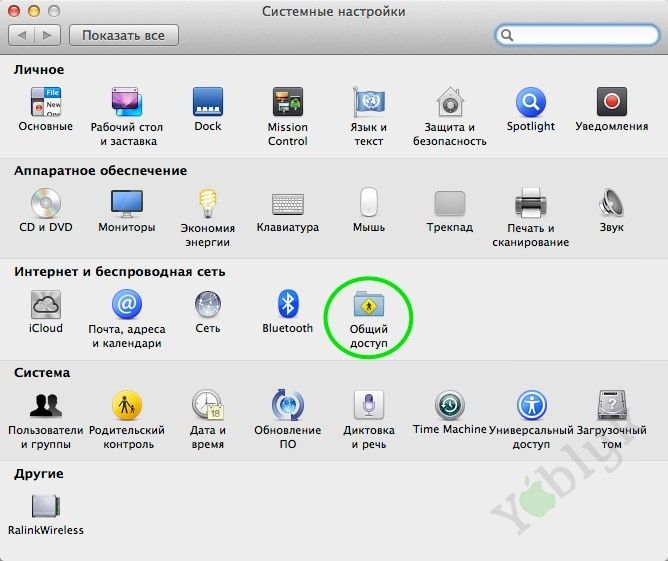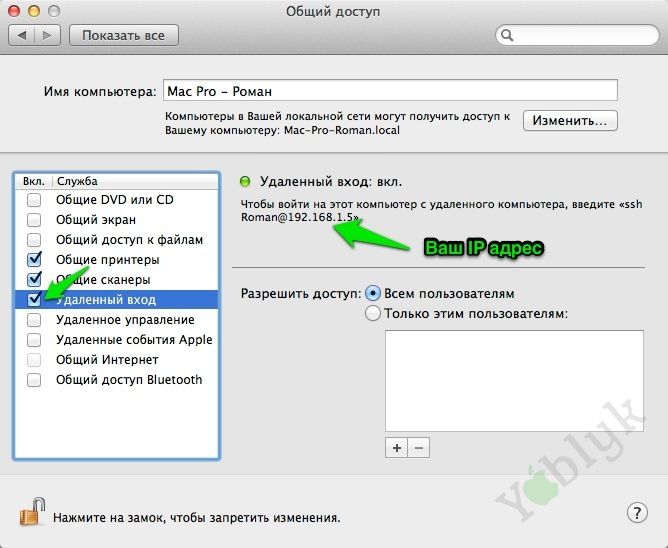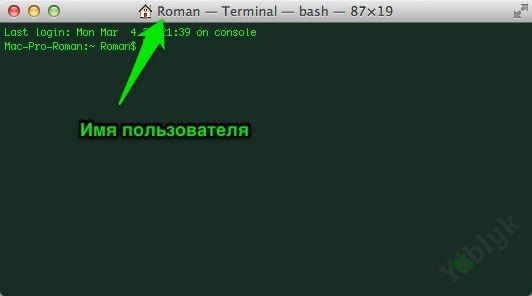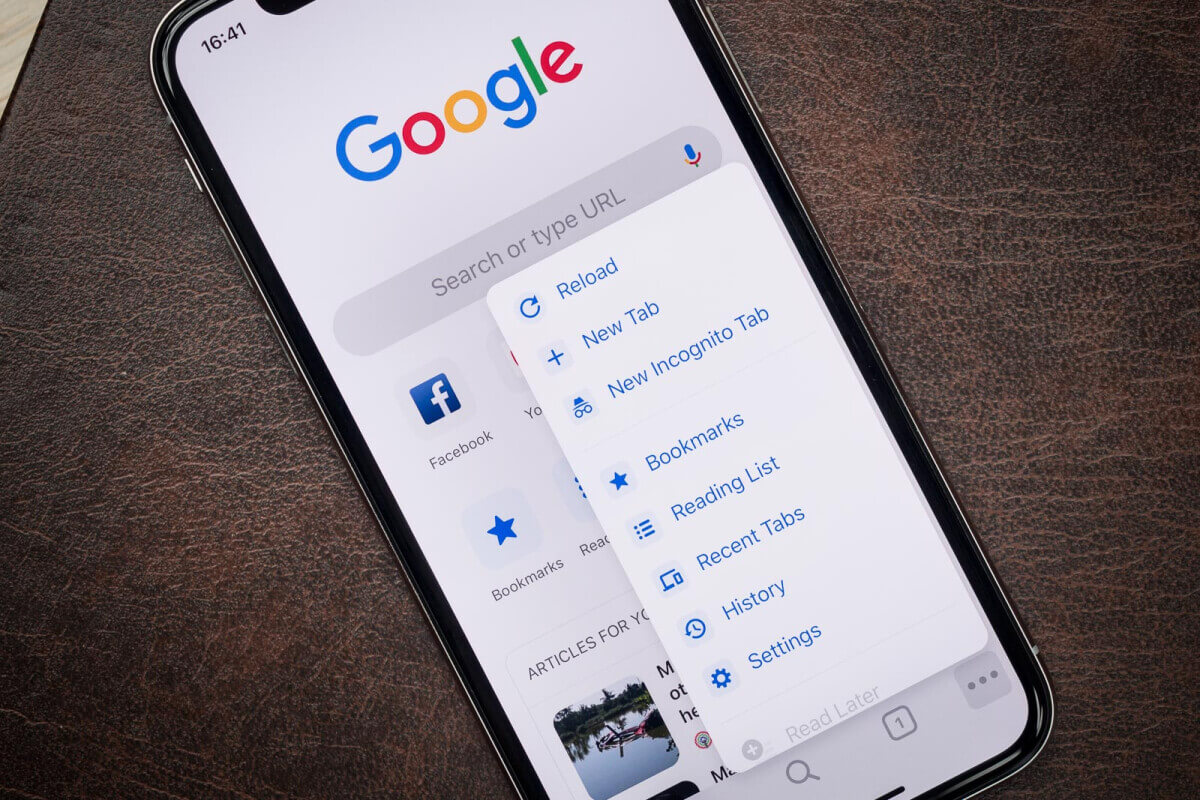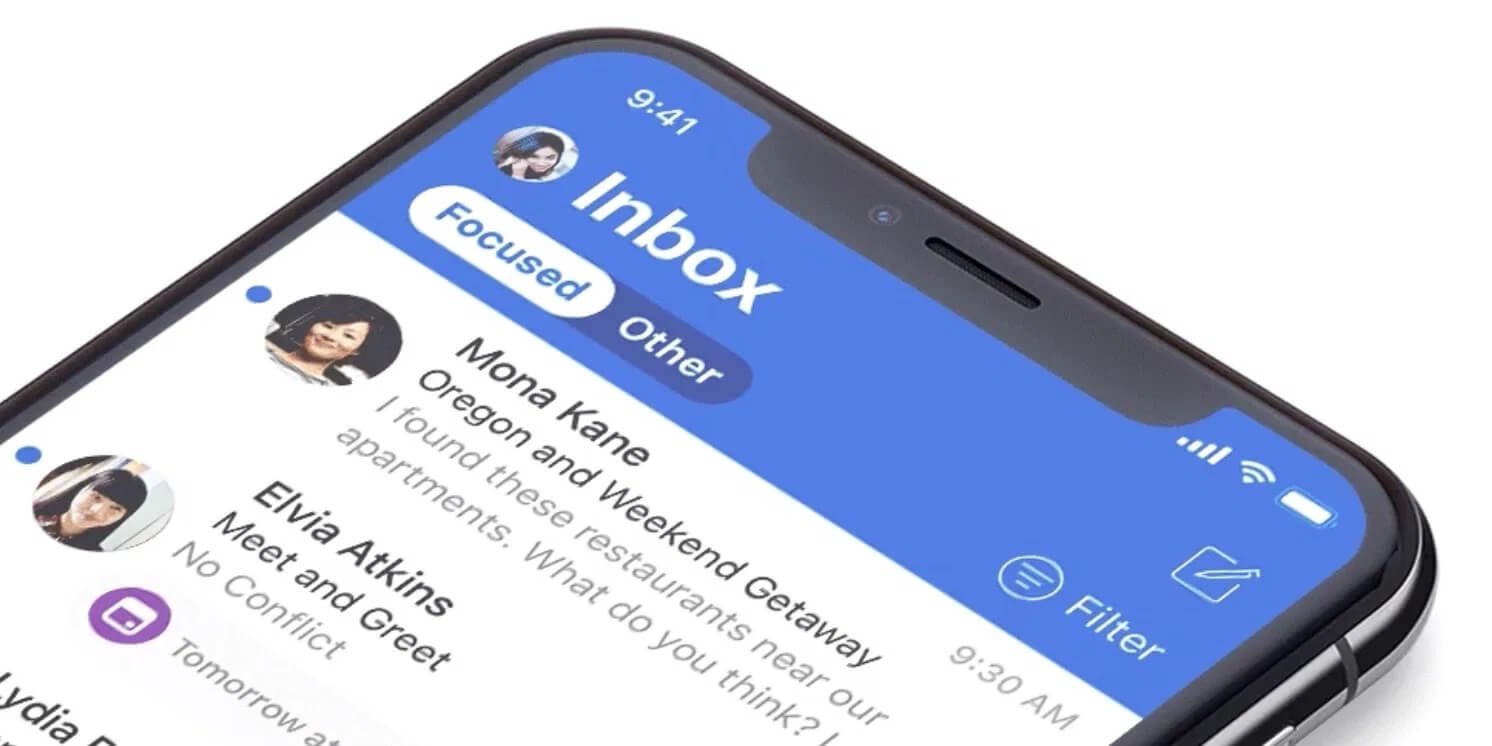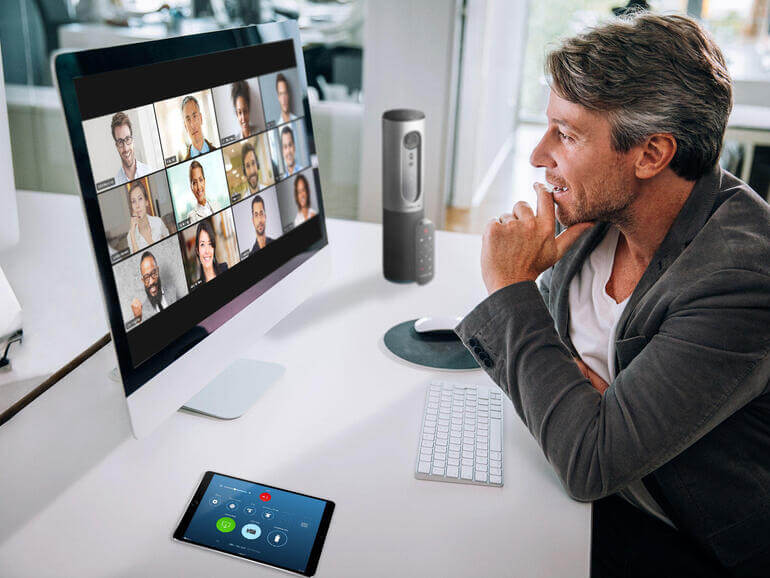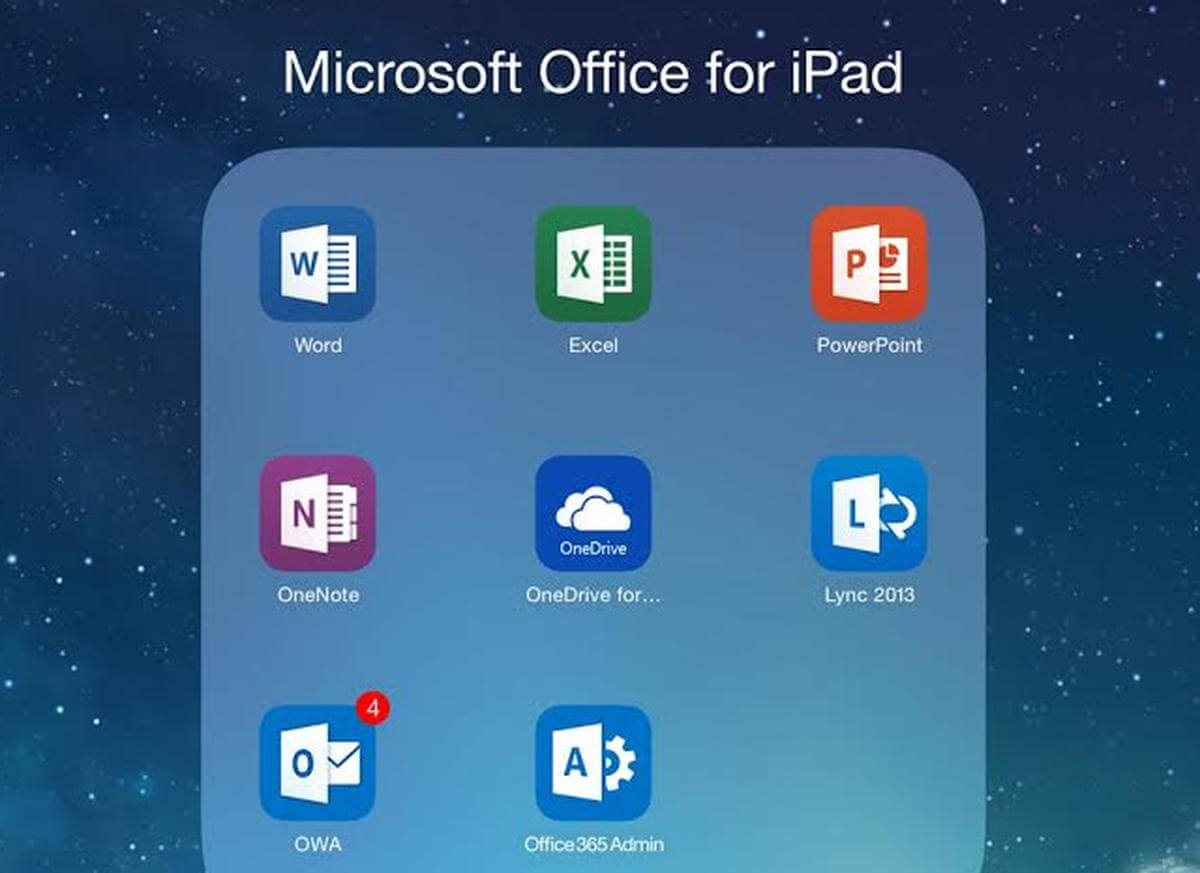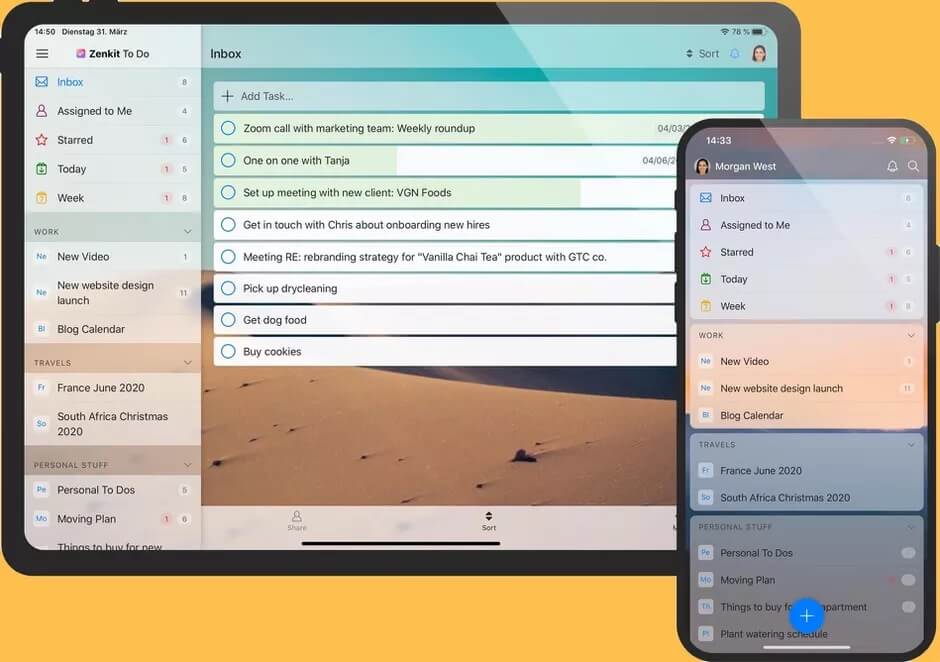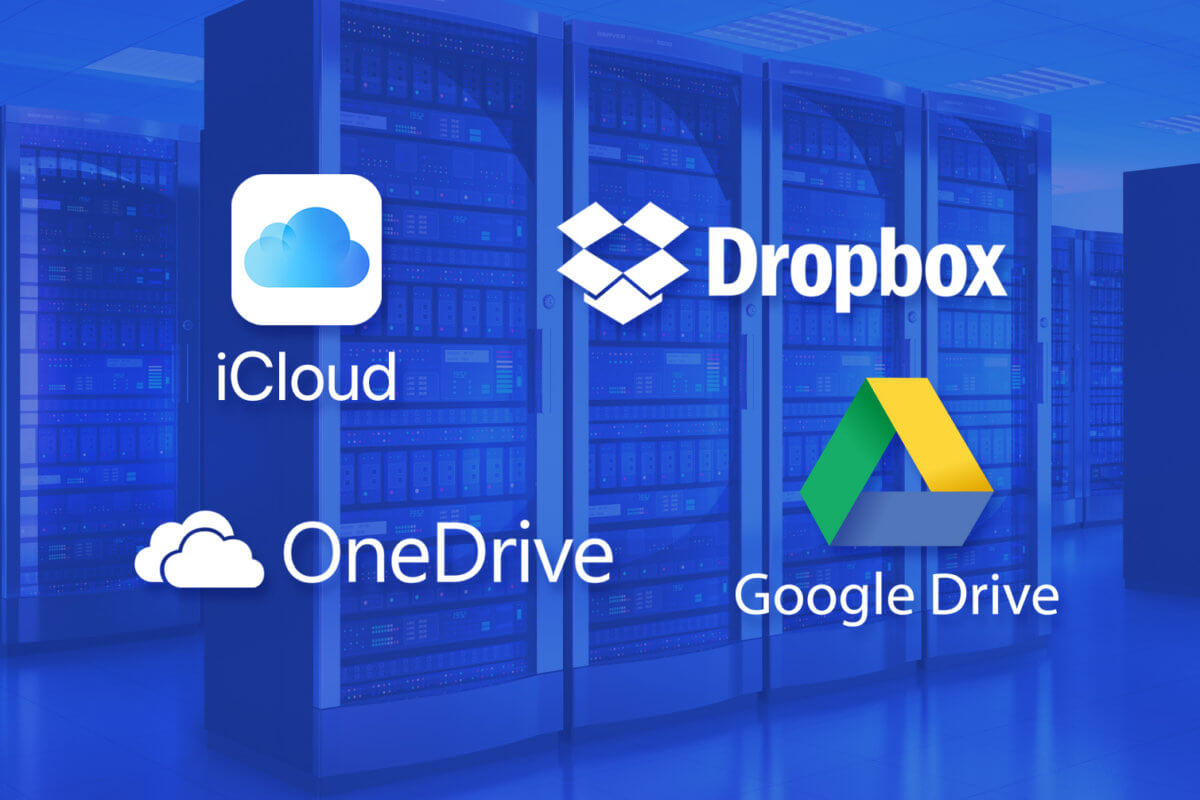- Как «подружить» Mac с Android-смартфоном
- Как установить KDE Connect
- Лонгриды для вас
- Mac remote — Android смартфон как пульт для Mac
- Как управлять компьютером Mac с помощью Android-смартфона:
- Как управлять Mac с любого Android-устройства без установки дополнительного ПО
- Запуск приложений Mac на планшетах и смартфонах Android – как
- Нам пишут: как я подружил Mac с Android, а Windows с iOS в работе
- Базовый софт и кроссплатформенные приложения
- Браузер для iPhone, Mac и Windows
- Кроссплатформенные почтовые клиенты
- Какой мессенджер выбрать
- Как работать с офисными документами на любых устройствах
- Календари и планировщики для iOS, Android и Windows
- Какое облако выбрать
- Специальный софт и работа с DEX от Samsung
- Можно ли подружить iOS с Android и Windows?
Как «подружить» Mac с Android-смартфоном
Одно из главных преимуществ продукции Apple — прекрасная работа разных устройств в рамках одной экосистемы. Mac, iPhone, iPad, и даже Apple Watch — всё эти гаджеты превосходно работают по отдельности и в связке. Никто из конкурентов пока не предлагает ничего подобного. Но технологии не стоят на месте: уже сейчас с Mac можно связать не только iPhone, но и любой другой Android-смартфон. Как это сделать? Сейчас расскажем.
Силами нескольких энтузиастов была разработана специальная утилита для синхронизации KDE Connect. Данное приложение предоставляет различные возможности для интеграции и тесной работы Android-устройств с настольными операционными системами.
Первоначально программа была доступна только под Windows и Linux, однако буквально на днях в Сети появилась тестовая версия и под macOS.
В настоящее время приложение KDE Connect поддерживает следующие функции:
- Запуск команд на Mac при помощи смартфона;
- Просмотр уровня заряда подключенных устройств;
- Подача звукового оповещения для поиска потерянного устройства;
- Передача файлов и общий буфер обмена;
- Управление громкостью и мультимедиа.
Также утилита позволяет просматривать полученные уведомления прямо на Mac. Однако, эта функция работает в тестовом режиме — её необходимо включать вручную в настройках.
Как установить KDE Connect
Для стабильной работы утилиты необходима версия macOS 10.14 и новее.
- Распаковываем образ и переносим ярлык программы в «Приложения».
- Запускаем утилиту. Нам будет предложено подключить Android-устройство к Mac.
- Перед непосредственной установкой соединения, необходимо загрузить и установить соответствующий клиент и для Android-смартфона.
После завершения процедуры настройки, на верхней панели появится иконка KDE Connect. Здесь мы сможем просмотреть все синхронизированные устройства, а также управлять ими. Конечно, подобное решение сложно назвать альтернативой Continuity, однако опробовать приложение стоит в любом случае. Тем более, программа распространяется совершенно бесплатно.
Разработчик обещает, что с течением времени утилита будет «обрастать» новыми функциями. Верим на слово.
Предлагаем подписаться на наш канал в «Яндекс.Дзен». Там вы сможете найти эксклюзивные материалы, которых нет на сайте.
Новости, статьи и анонсы публикаций
Свободное общение и обсуждение материалов
Лонгриды для вас
Выбрали классные функции в iPhone, о которых вы могли не знать: как скрыть фото, что такое неотложные уведомления и каким образом iPhone способен помочь вам выучить иностранный язык. И это лишь малое, что можно найти в iOS
Несмотря на то что обычно продажи iPhone снижаются по мере приближения осени, в этом году всё произошло иначе. iPhone 12 по-прежнему берут очень активно, и это плохой знак для iPhone 13
iPhone 7 в России подорожал на 7-10 тысяч в зависимости от объёма памяти. Теперь его не купить дешевле 25 тысяч рублей. Разбираемся, с чем это связано и стоит ли ждать снижения цен
Источник
Mac remote — Android смартфон как пульт для Mac
Многим людям очень нравятся компьютеры Mac, но в то же время совершенно не нравятся iOS-устройства. Сегодня мы расскажем Вам о программе Mac remote для операционной системы Android, которая позволит Вам использовать смартфон в качестве пульта управления Вашим iMac или MacBook.
Основная идея Mac remote — замена функционала пульта ДУ от Apple. Приложение поддерживает работу с популярными аудио- и видеоплеерами:
Mac remote позволит Вам управлять просмотром фотографий в программе «Просмотр». А так же имеет настройки для системных функций OS X, таких как регулировка громкости и яркости. С помощью утилиты можно даже выключить Ваш Mac или активировать спящий режим.
Как управлять компьютером Mac с помощью Android-смартфона:
1. Откройте Системные настройки на OS X и перейдите в меню Общий доступ.
2. Выберете пункт удаленный вход и запомните свой IP-адрес
3. Запустите Терминал и запомните имя пользователя для подключения
4. Откройте программу mac remote на своем Android-смартфоне и нажмите CONNECT для подключения к Mac.
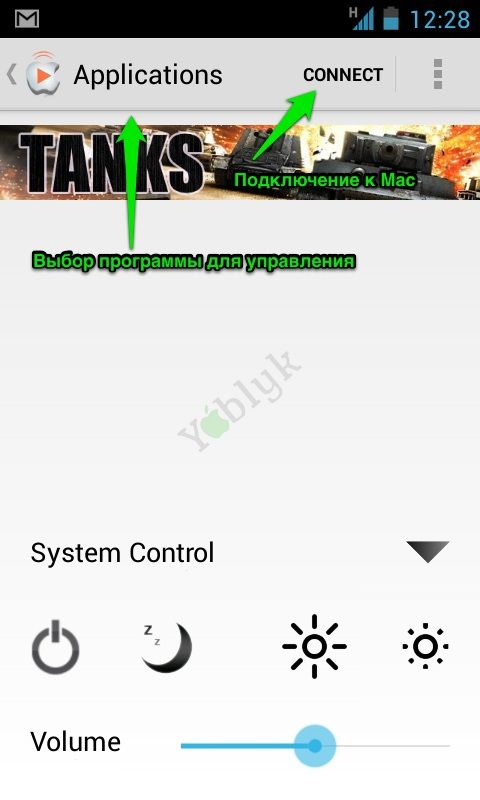
Источник
Как управлять Mac с любого Android-устройства без установки дополнительного ПО
Хотите управлять своим Mac с помощью Android-устройства, не устанавливая при этом дополнительное программное обеспечение? Mac Remote для вашего телефона или планшета – то самое, что вам нужно.
В приложениях для удаленного управления компьютером нет ничего нового. Даже быстрый взгляд в Google Play или App Store выдаст вам целые списки программ, которые дают возможность контролировать настольные машины с помощью мобильных устройств. Но все они требуют установки серверного приложения на компьютер. Хотя, это не представляет никакой проблемы, без этого вполне можно обойтись.
Mac Remote – такое же, как и многие, мобильное приложение для Android-устройств. Оно позволяет производить удаленные действия на вашем Маке. Ничего нового, скажете вы. И будете неправы. Потому, что это приложение (возможно, что вообще только оно одно) не требует для работы никакого дополнительного ПО. Хорошая штука, скажу я вам.
Итак, как же такое приложение работает? Вместо того, чтобы просить пользователя установить на компьютер серверное ПО, Mac Remote связывается с Маком посредством протокола SSH. Все, что нужно сделать пользователю, – включить удаленный доступ к компьютеру в настройках OS X.
После того, как это сделано и мобильное приложение установлено, Mac Remote позволяет делать очень многие вещи на компьютере без единого касания к последнему. Можно управлять уровнем яркости экрана и громкостью динамиков, а также производить более сложные манипуляции, такие как взаимодействие с программами типа Spotify и iTunes. Возможностей у приложения, конечно, меньше, чем у LogMeIn, но если вам не нужно выполнять какие-то особо сложные операции, то комбинация «Mac Remote-Android-SSH» вполне подойдет. Иначе можете поискать для себя что-то другое.
Mac Remote можно загрузить из Google Play бесплатно. iOS-версии пока нет.
Источник
Запуск приложений Mac на планшетах и смартфонах Android – как
Вы когда-нибудь хотели запустить какое-нибудь приложение OS X на своем планшете Android или смартфоне? Если это так, вас ждет сюрприз, поскольку мы покажем вам, как запустить приложение Mac на ваших устройствах Android с помощью Parallels Access. Ранее PA был доступен только для iPad, но теперь вы можете запустить это программное обеспечение, чтобы получить OS X Spice и на вашем Android. Запуск программных приложений OS X на планшетах Android и смартфонах дает вам возможность удаленно управлять вашим компьютером и многими другими преимуществами.
Вы можете удаленно обновлять свою OS X, перемещать файлы, обновлять систему, и, что наиболее важно, вы можете запускать полные приложения Mac вместо приложений Android для смартфонов. Parallels Access также является отличным инструментом, так как позволяет запускать программную часть, которая может быть недоступна в среде Android.
Как настроить Parallels Access:
Теперь, когда мы знаем, что можно сделать, когда вы запустите Parallels Access для подключения устройств Mac и Android. Вот как получить и настроить Parallels Access:
- Перейдите в Parallels и зарегистрируйте свой аккаунт. После подписки вы можете установить приложение OS X на пять устройств; запустить приложение iOS или Android на любом количестве планшетов и смартфонов; а также создать полную виртуальную среду с помощью Parallels Desktop на Windows и OS X.
- После регистрации загрузите программное обеспечение Parallels по этой ссылке и установите его.
- Войдите в программу и на вкладке «Дополнительно» установите флажок «Автоматически входить в систему …» и запустите Parallels Access при входе в OS X.
- Теперь на вашем Android-устройстве получите бесплатное приложение Parallels из Google Play Store и войдите в него.
- Теперь приложение покажет подключенные компьютеры, которые вы установили на своем Mac.
- В списке компьютеров нажмите на тот, на котором есть приложение, которое вы хотите запустить и которым можете управлять со своего устройства Android.
- Вы увидите сетку иконок, которая больше похожа на обычные приложения на домашнем экране Android.
- Нажмите на любой, чтобы запустить его.
- Если вы хотите отредактировать элементы, отображаемые на главном экране, вы можете нажать на кнопку меню Android и выбрать «Изменить список приложений»> пройти по списку и снять те, которые вы не хотите видеть в Parallels Access. Подтвердите с помощью OK.
Parallels Access – отличное программное обеспечение, если вы хотите иметь возможность удаленного подключения к вашему компьютеру, будь то Windows или OS X. Parallels Access поставляется с бесплатной пробной версией в течение одного месяца и годовой подпиской стоимостью 19,99 долларов.
Источник
Нам пишут: как я подружил Mac с Android, а Windows с iOS в работе
Нам пишет читатель Александр Селиверстов
В настоящий момент на рынке присутствует множество производителей как смартфонов, так и компьютеров/ноутбуков в различных ценовых категориях и с различной производительностью. Каждый пользователь для своих личных нужд может выбирать устройство, удовлетворяющее его предпочтениям в дизайне, операционной системе и сценариям использования. И в большинстве случаев этот выбор ограничен лишь бюджетом пользователя. Однако существует огромное количество пользователей, которым необходима связка смартфон-компьютер в основной работе, при этом используется личный смартфон (купленный за собственные средства) и офисный компьютер/ноутбук, предоставленный работодателем.
Несмотря на все препятствия со стороны производителей, техника разных экосистем может уживаться друг с другом
Здесь не рассматривается ситуация, при которой в соответствии с политикой информационной безопасности работодатель ограничивает использование личных гаджетов. Мы говорим об офисных задачах, которые не предполагают работу с коммерческой тайной. И здесь на первый план у пользователя выходит вопрос: возможно ли организовать комфортную работу и взаимодействие гаджетов, имея технику из разных экосистем, работающую на разных операционных системах? Можно ли без боли и «костылей» использовать связку Мас + Android или Windows + iOS для решения бизнес-задач? Это становится особенно актуальным во время карантина, при переходе на удаленную работу, которая предполагает использование как домашней, так и офисной компьютерной техники.
Я много лет являюсь типичным бизнес-пользователем, и за это время неоднократно решал для себя и своих коллег этот вопрос. Ниже я хочу поделится своим опытом и мыслями по этому поводу.
Базовый софт и кроссплатформенные приложения
Каков обычный сценарий работы бизнес-пользователя? Сюда безусловно относится работа с web-браузером, электронной почтой, офисными документами (тексты, таблицы, презентации), ежедневное планирование и контроль поставленных задач. Реже встречается работа со специфическим софтом, решающим вопросы CRM и учета (в том числе бухгалтерского). Не менее важным является удаленный доступ к данным, которые могут понадобится для анализа и отчетов. Все эти задачи достаточно просто решаются в рамках одной экосистемы. Но какие существуют инструменты для комфортной работы со смартфоном и компьютером из разных экосистем?
Браузер для iPhone, Mac и Windows
Сегодня количество достойных браузеров для работы таково, что любой может выбрать его себе по вкусу и установить на устройство с любой операционной системой. Исключение составляет лишь браузер Safari, актуальная версия которого сегодня доступна только для устройств компании Apple. Самым простым решением является использование кроссплатформенного браузера (Chrome, Firefox, Edge), который при вводе соответствующей учетной записи синхронизирует закладки, историю, открытые вкладки и многое другое.
Если использовать Chrome на iOS, закладки будут синхронизироваться везде. Тем более с iOS 14 его можно сделать браузером по умолчанию
Да, для тех, кто давно и успешно работает в экосистеме Apple, отсутствие такой функции, как Continuity, может стать определенным неудобством. Однако в реальных бизнес-сценариях использования такие ситуации возникают достаточно редко.
Кроссплатформенные почтовые клиенты
Аналогичная ситуация складывается и с электронной почтой. Множество почтовых клиентов, разработанных для разных платформ, позволяют без труда ввести данные своего адреса электронной почты и получать ее в любое время, в любом месте и на любом устройстве. Самые распространенные: MS Outlook, Mailbird, eM Client, Thunderbird, Почта Apple. Выбор зависит лишь от предпочтений конкретного пользователя.
Используйте кроссплатформенные почтовые клиенты вроде Outlook
Даже если электронная почта не относится к каком-либо распространенному сервису (Google, Outlook или подобным), системный администратор компании предоставит или пропишет самостоятельно все необходимые настройки электронной почты корпоративного сервера.
Какой мессенджер выбрать
Поддерживать рабочую или личную переписку в мессенджерах также возможно без каких-то проблем, связанных с различиями в экосистемах смартфона и компьютера. Такие популярные мессенджеры как Telegram, WhatsApp, Viber, Signal или Slack имеют свои приложения для Mac, Windows, Android и iOS.
Сервисы видеоконференций, которые в период карантина стали особенно популярны (Zoom и даже Skype) также доступны на всех платформах через браузер или отдельное приложение.
В 2020 году Zoom просто выручил всех
Как работать с офисными документами на любых устройствах
Конечно же, основной период времени бизнес-пользователь проводит в работе с документами: тексты, таблицы и презентации являются стандартным способом обработки информации и ее подачи. И здесь все экосистемы представляют полный спектр инструментов для работы. Самым распространенным стандартом безусловно является Microsoft Office и пакет его программ для работы с документами. Поэтому на любой платформе этот пакет доступен для установки. При этом функциональность программ Office для различных операционных систем практически не отличается. Пользователю доступна как индивидуальная, так и совместная работа над документом.
Единственное требование — покупка лицензированной версии пакета программ, или как вариант — подписка на сервис Office365. В последнем случае на период действия подписки пользователь дополнительно получает 1Тб дискового пространства в фирменном хранилище OneDrive от Microsoft.
Под iOS доступен почти весь пакет MS Office
Конечно, преданные пользователи экосистемы Apple могут возразить, что работать с пакетом программ iWork значительно комфортнее, однако это не мешает сохранять документ в форматах программ Microsoft Office для дальнейшего использования документа на любом устройстве. Кроме упомянутых программ и сервисов, доступны и другие кроссплатформенные приложения для работы с документами, такие как WPS Office или OfficeSuite.
Календари и планировщики для iOS, Android и Windows
Еще одним немаловажным направлением работы у бизнес-пользователя является планирование своего расписания и рабочих задач, а также контроль сроков и качества их исполнения. В этом помогают Календарь и приложения-планировщики. К сожалению, системные приложения Apple (Календарь, Заметки, Напоминания) не имеют возможности синхронизации с устройствами на Android и Windows. Но для этих целей прекрасно подходят кроссплатформенные приложения, такие как MS Outlook, стоковые Календари MacOS и Windows, MS To Do. Введя свою учетную запись, пользователь получает синхронизацию календарей и задач на всех своих устройствах. Вопрос назначения встреч и задач подчиненным также может быть решен при помощи этих приложений, если они будут работать с учетными записями корпоративного сервера.
Старайтесь выбирать кроссплатформенные приложения для заметок и ведения задач
Отдельно стоит упомянуть работу с заметками. Если возникает необходимость иметь синхронизированные заметки на всех устройствах, то есть только один путь — устанавливать на Mac и iPhone сторонние кроссплатформенные приложения. Благо их достаточно в магазинах приложений: MS OneNote, Evernote, web-клиент Google Keep. Используя свою учетную запись, пользователь получает актуальную информацию в любой момент времени.
Какое облако выбрать
При работе с данными бизнес-пользователю требуется надежность их хранения и простота доступа для работы с этими данными. Эту задачу успешно решают облачные хранилища, которые предоставляют различные условия по объемам бесплатного хранения и тарифным планам для дополнительного объема. Наиболее популярными хранилищами сейчас являются MS OneDrive, Google Диск, DropBox, Mega.
Сравнение условий по бесплатному объему и стоимости дополнительного дискового пространства можно без проблем найти в сети и выбрать для себя вариант, наиболее подходящий под задачи пользователя.
Популярные хранилища имеют клиенты под мобильные приложения как под Android, так и под iOS, а на компьютерах прекрасно работают и через web-интерфейс в любой операционной системе.
Выбрать подходящее облако не всегда просто. Нужно руководствоваться не только ценой
Что касается хранилища iCloud, то доступ к нему в Android и Windows можно получить через web-браузер. Кроме того, в магазине приложений Microsoft Store есть программа для синхронизации компьютера с iCloud. В файловом менеджере компьютера создается папка iCloud, через которую пользователь может взаимодействовать со своим хранилищем от Apple.
Специальный софт и работа с DEX от Samsung
Некоторые бизнес-пользователи работают на позициях, которые подразумевают работу со специализированным софтом. Наиболее распространенным кейсом является использование программ для бухгалтерского учета, управления предприятием и построения CRM-систем. Сегодня популярными являются пакет решений по управлению бизнесом от 1С, а также такие CRM-системы как Битрикс24, Microsoft Dynamics CRM, Sales Creatio, Мегаплан и другие. Если раньше многие из этих программ были адаптированы только под Windows, то сегодня уже существует возможность установки этих программ и на Mac, и их мобильные клиенты для Android и iOS.
Установив соответствующие программу и приложение, пользователь без проблем получает мобильный доступ к данным и синхронизацию этих данных между устройствами вне зависимости от типа операционной системы.
Совсем редким, но от этого не менее интересным вариантом является работа с фирменной системой DEX от Samsung. Современные флагманские смартфоны этого производителя позволяют использовать аппарат в качестве замены стационарного компьютера. Имея смартфон Samsung серии S или Note, монитор и кабель для его подключения (или специальный док в ранних версиях), беспроводные клавиатуру и «мышь», вполне реально решать базовые бизнес-задачи и работать с установленными в смартфоне приложениями. При этом производитель выпустил приложение как для Windows, так и для MacOS, которое позволяет просто подключить смартфон Samsung к ноутбуку и работать с ним в режиме DEX.
Samsung DEX работает не только с Windows, но и с Mac
Таким образом, пользователь использует ноутбук как инфраструктуру, а все данные и необходимые программы находятся на его смартфоне. Для справедливости нужно заметить, что пока не все мобильные приложения адаптированы для полноэкранной работы в режиме DEX, но их оптимизация — это лишь вопрос времени.
Можно ли подружить iOS с Android и Windows?
Если обобщить информацию, изложенную выше, то становится понятно, что взаимодействие экосистем Apple, Android и Microsoft абсолютно возможно, хотя и имеет определенные ограничения. Основным является то, что учетная запись от Apple, которая привязана к таким стандартным приложениям, как Заметки, Календарь, Напоминания и Контакты, не может быть использована для синхронизации в сторонних приложениях. Хотя приложение Календарь от Apple позволяет добавить календари для учетной записи Google. Это скорее незначительное неудобство, чем реальная проблема для бизнес-пользователя. Если планируется использовать какое-то личное устройство для рабочих целей, то будет целесообразно завести отдельную учетную запись Google или Microsoft и использовать ее в отдельных приложениях и не смешивать личные задачи с рабочими.
Таким образом бизнес-пользователям сегодня уже не стоит беспокоится о каких-либо проблемах совместной работы мобильных и стационарных устройств на различных платформах. Современный софт и скорость его развития и адаптации со стороны разработчиков позволяют успешно решать все основные бизнес-задачи как в офисе, так и вне его, как на смартфоне, так и на стационарном компьютере или ноутбуке.
В заключение хочу поделиться своим опытом и приложениями, которые я использую для организации своей работы. В основном в офисах используется компьютерная техника на Windows, так как компьютеры Apple обычно дороже и не всегда необходимы для решения базовых задач офиса. В моем случае используется служебный ноутбук на Windows и личный смартфон Apple 11 Pro Max (иногда iPad 2018). На смартфоне для личных целей используется учетная запись iCloud, a для рабочих задач — учетные записи Google и Microsoft, которые привязаны ко всем необходимым сервисам и приложениям. В итоге для работы я использую следующие программы и приложения, которые обеспечивают комфортную работу и синхронизацию необходимых данных:
- Браузер: Windows — Chrome; iOS — Chrome, Safari;
- Электронная почта: Windows — eM Client; iOS — Spark;
- Мессенджеры: Windows — Telegram, WhatsApp, Slack, Zoom, Skype; iOs — Telegram, WhatsApp, Slack, Zoom, Skype;
- Офисные документы: Windows — Office365, WPS Office; iOS — MS Office, WPS Office;
- Календарь: Windows — стоковый Календарь; iOS — стоковый Календарь;
- Заметки: Windows — Evernote; iOS — Evernote;
- Планировщик: Windows — MS To Do; iOS — MS To Do;
- Облачное хранилище: Windows — MS OneDrive; iOS — MS OneDrive;
- Специальный софт: Windows — Битрикс24; iOS — Битрикс24.
Благодарю всех читателей за интерес, проявленный к моей статье. Прошу строго не судить, так как это мой первый опыт. Надеюсь, изложенные мысли будут полезны для повышения удобства и эффективности вашей работы в новом году. С радостью готов обсудить ваши кейсы использования техники Apple с Android и Windows в комментариях и в нашем чате в Telegram.
Источник